
Zawartość
- Jak pobrać iOS 9 i zainstalować aktualizację iOS 9
- Jak zainstalować iOS 9 na iTunes
- Przewodnik po iOS 9 vs iOS 8 - Ekran główny
Ten przewodnik pokaże Ci, jak zainstalować iOS 9 na iPhonie, iPadzie i iPodzie Touch. Uaktualnienie systemu iOS 9 powinno zająć nawet 30 minut, ale może potrwać dłużej w dniu wydania iOS 9 i kolejnych dniach.
Skupi się to na uaktualnieniu systemu iOS 8 do systemu iOS 9, ale powinno to działać niezależnie od wersji systemu iOS, na którym się znajdujesz, o ile urządzenie jest zgodne z aktualizacją iOS 9. Każde urządzenie z systemem iOS 8 może uruchomić nową aktualizację.
Poza informacją, w jaki sposób pobrać iOS 9 i zaktualizować go dzisiaj, pomożemy Ci również zrobić listę rzeczy do zrobienia przed aktualizacją. Jeśli nie jesteś pewien, czy powinieneś dokonać aktualizacji, musisz sprawdzić te powody, aby zaktualizować system do iOS 9 i dlaczego powinieneś poczekać przed zainstalowaniem systemu iOS 9.

Jak pobrać iOS 9 i zainstalować aktualizację iOS 9.
Wersja iOS 9 zawiera niesamowitą gamę nowych funkcji iOS 9, które pomogą Ci zrobić więcej na iPhone'ie i iPadzie. Siri jest mądrzejszy, wyszukiwanie jest nowe i ulepszone, a iPhone teraz wie, co chcesz zrobić, zanim będziesz musiał to zrobić w nowy sposób.
IPad Air 2 ma również nową funkcję wielozadaniowości na podzielonym ekranie, nowe funkcje wielozadaniowości dla wszystkich iPadów oraz wiele innych aktualizacji i poprawek. Sprawdź, co nowego w iOS 9 i obejrzyj poniższy film, aby zobaczyć nowe funkcje w akcji.
Aktualizacja systemu iOS 9 jest bezpłatna i można ją uaktualnić już dziś, bez takich samych kłopotów, jak w przypadku iOS 8 w zeszłym roku. Aby zainstalować system iOS 9 i iOS 8, potrzebujesz znacznie mniej miejsca, ale nadal musisz mieć 1,38 GB wolnego miejsca na swoim iPhonie lub iPadzie, aby pobrać i zainstalować tę aktualizację.
Upewnij się, że ładujesz iPhone'a, iPada lub iPoda touch do co najmniej 50%, ponieważ potrzebujesz tak dużej mocy, aby ukończyć aktualizację. Konieczne będzie także połączenie telefonu iPhone lub iPada z siecią WiFi, ponieważ nie można uruchomić pobierania systemu iOS 9 w sieci LTE lub połączenia komórkowego.
Czas wydania systemu iOS 9 to 10:00 Pacyfiku, 1 PM Wschodu według wzorców Apple i cykli wydawniczych. Oto, co musisz zrobić, aby pobrać iOS 9 i zainstalować aktualizację na swoim iPhonie lub iPadzie.
Jak pobrać iOS 9 i zainstalować aktualizację iOS 9
Instalacja iOS 9 nie powinna trwać godzinami, ale istnieje szansa, że znacznie wydłuży się w dniu premiery iOS 9, ponieważ wielu użytkowników próbuje rozpocząć pobieranie od razu. Po zakończeniu pobierania musisz przejść przez krótki proces instalacji systemu iOS 9, w którym telefon zostanie uruchomiony ponownie i nie będziesz mógł z niego korzystać. Możesz nadal korzystać z iPhone'a lub iPada podczas pobierania aktualizacji iOS 9.
Aby pobrać iOS 9, musisz postępować zgodnie z tymi instrukcjami. Możesz to zrobić na swoim komputerze lub bezpośrednio z iPhone'a lub iPada. Wielu użytkowników po prostu pobierze aktualizację OTA (over the air), która trafi bezpośrednio do iPhone'a lub iPada bez podłączania. Jeśli masz problemy, możesz podłączyć się do iTunes w celu aktualizacji, co może być szybsze w dniu premiery iOS 9, ale powinno być mniej więcej tej samej prędkości każdego innego dnia.
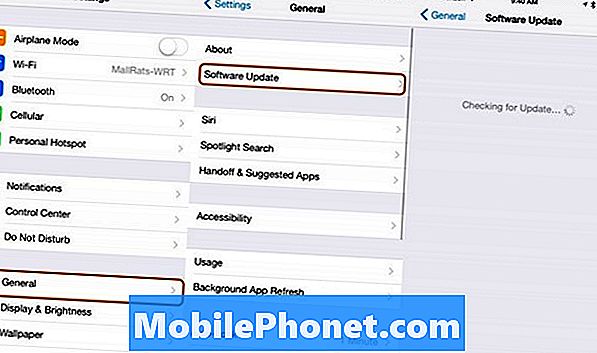
Wykonaj te czynności, aby zainstalować system iOS 9 na iPhonie i iPadzie.
Nie musisz czekać na małą czerwoną ikonę powiadomienia, aby poinformować Cię, że możesz uruchomić pobieranie iOS 9. Jak tylko przyjdzie 1 PM Wschodu, możesz zacząć aktualizować.
Na urządzeniu iPhone lub iPad połącz się z siecią Wi-Fi, a następnie postępuj zgodnie z poniższymi instrukcjami, aby zainstalować system iOS 9.
- Stuknij w Ustawienia na iPhonie lub iPadzie.
- Stuknij w Ogólne.
- Stuknij w Aktualizacja oprogramowania.
- Kliknij Dowiedz się więcej, aby dowiedzieć się więcej o tej aktualizacji.
- Lub Stuknij w Pobierz i zainstaluj, aby rozpocząć.
- Wprowadź hasło.
- Zgadzam się na warunki dwa razy.
- Poczekaj na zakończenie pobierania systemu iOS 8.4.
- Po wyświetleniu monitu stuknij Instaluj.
Podczas instalacji systemu iOS 9 iPhone uruchomi się ponownie dwa razy. Jest to normalne, więc nie powinieneś się niepokoić, jeśli proces wydaje się zaczynać od nowa w środku lub jeśli widzisz pasek, który przez 75% jest ukończony. Poczekaj na zakończenie aktualizacji systemu iOS 9 i nie wyłączaj ręcznie telefonu iPhone ani nie przerywaj aktualizacji.
Po zakończeniu aktualizacji systemu iOS 9 będziesz musiał przejść przez krótką konfigurację na ekranie, aby połączyć się z WiFI i prawdopodobnie zobaczysz monity o nowe hasło, Apple Pay i Touch ID.
Jak zainstalować iOS 9 na iTunes
Nie musisz korzystać z opcji OTA, aby uaktualnić do systemu iOS 9. Możesz połączyć się z komputerem i użyć iTunes, aby pobrać i zainstalować iOS 9. Czasami jest to szybszy sposób na uaktualnienie nie dnia wydania systemu iOS 9. Pomaga to również, jeśli nie masz dużo wolnego miejsca na iPhonie lub iPadzie, ponieważ pobieranie trafia do komputera zamiast do iPhone'a lub iPada.
Potrzebny jest kabel USB do telefonu iPhone lub iPada, dobre połączenie z Internetem, a do tego potrzebny będzie co najmniej 50% czas pracy baterii w telefonie iPhone i przyzwoity czas pracy na komputerze.
Podłącz iPhone'a lub iPada do komputera, a następnie otwórz iTunes. Kliknij ikonę, która otworzy Twój iPhone lub iPad w iTunes. Jeśli nie otrzymasz powiadomienia, musisz kliknąć przycisk, aby sprawdzić aktualizacje. Oto, jak ukończyć aktualizację iOS 9 w iTunes.
- Kliknij ikonę iPhone'a lub iPada w lewym górnym rogu.
- Kliknij Sprawdź, czy jest aktualizacja.
- Kliknij Pobierz i zaktualizuj.
- Zgadzam się z warunkami.
- W razie potrzeby wprowadź hasło
Poczekaj na zakończenie pobierania iOS 9 i ponowne uruchomienie iPhone'a lub iPada.Konieczne będzie wykonanie kilku kroków na telefonie iPhone, aby zakończyć instalację systemu iOS 9.
iOS 9 vs iOS 8: co nowego w iOS 9





















